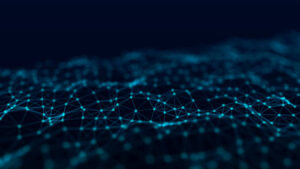Как настроить хостинг для статического сайта?
Статические сайты становятся всё популярнее благодаря своей простоте, скорости загрузки и надёжности. Такие сайты состоят из HTML-файлов, CSS-стилей и JavaScript-кода, которые не требуют обработки на стороне сервера. В этой статье мы расскажем, как правильно настроить хостинг для статического сайта, чтобы он работал быстро и стабильно.
Шаг 1: Выбор хостинга
Первый шаг — это выбор подходящего хостинга. Поскольку статические сайты не требуют сложной серверной логики, вы можете использовать различные типы хостингов:
- Облачное хранилище
Многие облачные сервисы, такие как Amazon S3, Google Cloud Storage или Microsoft Azure Blob Storage, позволяют хранить статические файлы и предоставлять к ним публичный доступ. Это удобный и масштабируемый вариант для больших проектов.
Преимущества:
- Высокая доступность и масштабируемость.
- Интеграция с CDN (Content Delivery Network).
- Возможность автоматизации процессов деплоя.
Недостатки:
- Более сложная настройка по сравнению с традиционными хостингами.
- Может потребоваться дополнительная оплата за использование CDN и других сервисов.
- Статические хостинговые платформы
Существуют специализированные платформы для хостинга статических сайтов, такие как GitHub Pages, Netlify или Vercel. Они упрощают процесс публикации и управления сайтом, предоставляя удобные инструменты для деплоя и мониторинга.
Преимущества:
- Простота настройки и использования.
- Автоматическое обновление контента при изменении репозитория.
- Бесплатные планы для небольших проектов.
Недостатки:
- Ограниченные возможности кастомизации и интеграции сторонних сервисов.
- Меньшая гибкость по сравнению с облачными решениями.
- Традиционные хостинги
Традиционные хостинговые компании, такие как GoDaddy, Bluehost или Hostinger, тоже подходят для размещения статических сайтов. Вам потребуется FTP-доступ для загрузки файлов на сервер.
Преимущества:
- Простота использования и привычная панель управления.
- Доступность дополнительных сервисов, таких как базы данных и электронная почта.
Недостатки:
- Могут быть ограничения на количество файлов и размер дискового пространства.
- Необходимость ручной загрузки изменений через FTP.
Шаг 2: Настройка домена
После выбора хостинга необходимо настроить доменное имя для вашего сайта. Если у вас уже есть зарегистрированный домен, следуйте инструкциям вашего регистратора для привязки его к новому хостингу. Если нет, зарегистрируйте новый домен через одного из регистраторов, таких как Namecheap, GoDaddy или Reg.ru.
Привязка домена к хостингу
Для привязки домена к хостингу вам понадобится изменить записи DNS (Domain Name System). Найдите в панели управления хостинга информацию о том, какие NS-записи (Name Servers) следует указать в настройках домена. Затем войдите в аккаунт регистратора доменов и измените NS-записи на указанные значения.
Пример NS-записей:
ns1.example.com
ns2.example.com
Подтверждение изменения записей
Изменения DNS могут занять некоторое время (обычно до 24 часов) для распространения по сети. После этого ваш домен будет указывать на ваш хостинг, и пользователи смогут заходить на ваш сайт по указанному адресу.
Шаг 3: Загрузка файлов на хостинг
Следующий шаг — загрузка файлов вашего статического сайта на хостинг. В зависимости от выбранного типа хостинга, процесс может отличаться.
Облачное хранилище
Для загрузки файлов в облако воспользуйтесь консолью управления или специальными инструментами командной строки. Например, для Amazon S3 можно использовать AWS CLI:
aws s3 sync ./my-site/ s3://my-bucket/
Статические хостинговые платформы
Большинство платформ для статических сайтов интегрируются с системами контроля версий, такими как Git. Вы можете связать ваш репозиторий с платформой, и она автоматически будет обновлять сайт при каждом коммите.
Пример команды для деплоя на Netlify:
netlify deploy
Традиционные хостинги
Для традиционных хостингов используется FTP-клиент, такой как FileZilla. Просто подключитесь к своему аккаунту на хостинге, используя данные для входа, и перетащите файлы вашего сайта в соответствующую директорию.
Шаг 4: Проверка работоспособности
После загрузки всех файлов проверьте работоспособность вашего сайта. Откройте браузер и введите адрес вашего домена. Если всё настроено правильно, вы должны увидеть ваш сайт.
Проверьте все страницы и ссылки, чтобы убедиться, что всё работает корректно. Если возникают ошибки, возможно, вам придётся дополнительно настроить конфигурацию сервера или исправить ошибки в коде.
Шаг 5: Оптимизация и улучшение
Чтобы ваш сайт работал максимально эффективно, рекомендуется провести некоторые оптимизации:
- Использование CDN
CDN (Content Delivery Network) ускоряет загрузку сайта, распределяя контент по множеству серверов по всему миру. Многие облачные и статические хостинговые платформы имеют встроенную поддержку CDN.
- Минификация и сжатие файлов
Минифицируйте и сожмите ваши HTML, CSS и JavaScript файлы, чтобы уменьшить их размер и ускорить загрузку. Используйте инструменты, такие как UglifyJS, Clean-CSS или Gzip.
- Кэширование
Настройте кэширование на уровне браузера и сервера, чтобы сократить количество запросов к серверу и ускорить повторные посещения сайта.
Заключение
Настройка хостинга для статического сайта — это относительно простой процесс, который можно выполнить самостоятельно, следуя нашим рекомендациям. Выберите подходящий тип хостинга, настройте домен, загрузите файлы и оптимизируйте сайт для максимальной производительности.
Чтобы получить представление о наших предложениях, мы рекомендуем изучить – HANDYHOST, который сочетает в себе надежность, профессиональную помощь и доступные цены. Сегодня примите мудрое решение, которое поможет вашему веб-проекту завтра преуспеть в Интернете. Рекомендуем использовать – HANDYHOST для начала процесса.